Excel中如何固定当前活动单元格
1、打开一个工作表,将某个单元格设置为活动单元格。这里把B5单元格设置为活动单元格。

2、按住键盘上的Ctrl键不放。
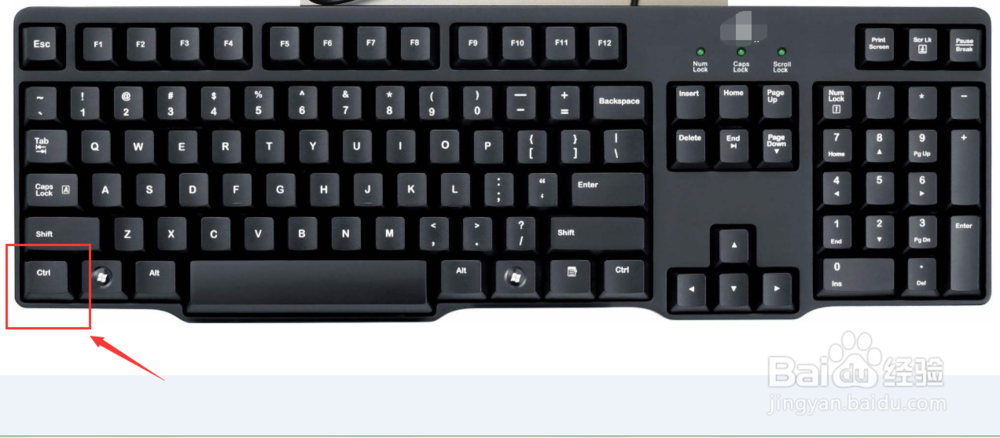
3、再次单击B5单元格,你会发现B5单元格的边框发生了一些细微的变化,这样我们就把B5这个活动单元格给固定下来了。

4、在B5单元格中输入一个新的数据。

5、当我们按下键盘上的回车键确认时,可以看到光标并没有像平常一样移动到下一个单元格上,而是仍然在B5单元格中。这就是固定活动单元格后的效果。

6、当然,如果要取消B5单元格的活动单元格资格,只需要用光标单击B5单元格外的任意单元格即可。

声明:本网站引用、摘录或转载内容仅供网站访问者交流或参考,不代表本站立场,如存在版权或非法内容,请联系站长删除,联系邮箱:site.kefu@qq.com。
阅读量:112
阅读量:159
阅读量:125
阅读量:185
阅读量:140